Come creare una sezione tipo condizionale
- Creare una sezione tipo contenente almeno un componente sezione tipo.
- Nella tavolozza degli strumenti, fare clic sul componente sezione tipo desiderato. Potrebbe essere necessario, ad esempio, selezionare il componente sezione tipo Sterro o riporto condizionale, che può essere disponibile nella tavolozza degli strumenti Condizionale.
- Nella tavolozza Proprietà, impostare i parametri Lato, Larghezza layout, Pendenza % layout, Tipo, Distanza minima e Distanza massima del componente sezione tipo per indicare le condizioni in base alle quali devono essere applicati. Nella tabella seguente, ad esempio, viene illustrato come impostare questi parametri per il componente sezione tipo Sterro o riporto condizionale in una situazione di riporto. Può essere necessario specificare in modo diverso tali impostazioni, a seconda del tipo di condizione che si desidera configurare.
Parametro Value Description Lato Sinistro Specifica il lato della sezione tipo o del modellatore verso il quale viene inserito il componente sezione tipo. Larghezza layout 20.0000’ Specifica la lunghezza della linea disegnata per rappresentare questo componente sezione tipo in modalità layout. Questo parametro, insieme al parametro Pendenza % layout, consente di posizionare il componente sezione tipo Sterro o riporto condizionale e i componenti sezione tipo ad esso associati. Non viene tuttavia visualizzato né influisce sul tipo modellatore. Pendenza % layout 4.000:1 Specifica la pendenza % della linea disegnata per rappresentare questo componente sezione tipo in modalità layout. Questo parametro, insieme al parametro Larghezza layout, consente di posizionare il componente sezione tipo Sterro o riporto condizionale e i componenti sezione tipo ad esso associati. Non viene tuttavia visualizzato né influisce sul tipo modellatore. Tipo Riporto Specifica il tipo di condizione che verrà applicata alla sezione tipo quando vengono rilevati componenti sezione tipo specificati successivi. Distanza minima 0.0000’ Quando la profondità di sterro o riporto è compresa tra questi due valori, i componenti sezione tipo successivi verranno applicati alla sezione tipo. Distanza massima 5.0000’ Nota: Per il componente sezione tipo Sterro o riporto condizionale, i parametri Larghezza layout e Pendenza % layout influiscono solo sull'aspetto del componente sezione tipo nella vista layout. Questi parametri consentono di posizionare il componente sezione tipo condizionale e i relativi componenti sezione tipo associati, ma non influiscono sul tipo di modellatore. - Se lo si desidera, è possibile aggiungere più componenti sezione tipo condizionale allo stesso lato della sezione tipo.
- Configurare il lato opposto della sezione tipo nel modo desiderato. È possibile aggiungere componenti sezione tipo condizionale ad uno o ad entrambi i lati.
- Al termine dell'aggiunta di componenti sezione tipo alla sezione tipo, premere ESC per uscire dalla modalità di posizionamento dei componenti sezione tipo.
Il passaggio successivo consiste nell'assegnare nomi descrittivi a ciascun componente sezione tipo nella sezione tipo condizionale. L'assegnazione di nomi significativi ai componenti sezione tipo ne semplifica l'identificazione durante l'assegnazione di obiettivi e consente di identificarli nella raccolta Componenti sezione tipo in Prospetto.
Come assegnare nomi significativi ai componenti sezione tipo condizionale
- Nella Carta, fare clic con il pulsante destro del mouse sulla sezione tipo condizionale e scegliere Proprietà sezione tipo.
- Nella finestra di dialogo Proprietà sezione tipo, fare clic sulla scheda Costruzione.
I componenti sezione tipo aggiunti ad un lato di una sezione tipo indicano i nomi di default, seguiti dal lato a cui sono stati aggiunti.
- Nell'elenco Elemento, selezionare il componente sezione tipo condizionale situato sul lato sinistro della sezione tipo. Fare di nuovo clic per evidenziare il testo. Modificare il nome in modo che indichi il tipo di condizione per cui è impostato il rilevamento. Nell'esempio seguente il nome del primo componente sezione tipo condizionale è stato modificato in COND Fill 0-5 for TR-L. In questo esempio, COND indica che si tratta di un componente sezione tipo condizionale. Fill indica il tipo di condizione che lo attiva. 0-5 indica il valore di distanza minima e massima della condizione di riporto cercata. In questo esempio, TR-L è un riferimento al nome della sezione tipo principale a cui il componente sezione tipo specifico è associato, in questo caso "Strada con diritto di precedenza" o "TR" e "Lato sinistro" o "L".
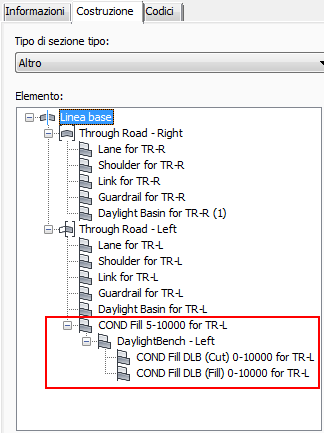
- Rinominare qualsiasi altro componente sezione tipo condizionale nella sezione tipo utilizzando nomi significativi.
- Fare clic su OK.
Dopo avere assegnato nomi significativi ai componenti sezione tipo condizionali, il passaggio finale consiste nell'impostazione degli obiettivi del modellatore.